naar speciale tekens invoegen in elke toepassing in Kabouter het is veel gemakkelijker om de Unicode-codepunt die te vinden is op de personagekaart.
Zodra u het codepunt kent om het in te voegen, drukt u op de toetsen Ctrol + Shift + u en stopt u met drukken. Een onderstreepte u zou op het scherm moeten verschijnen, onmiddellijk na het schrijven van het codepunt van het karakter dat u nodig heeft en druk op enter.
bron: Help kabouter
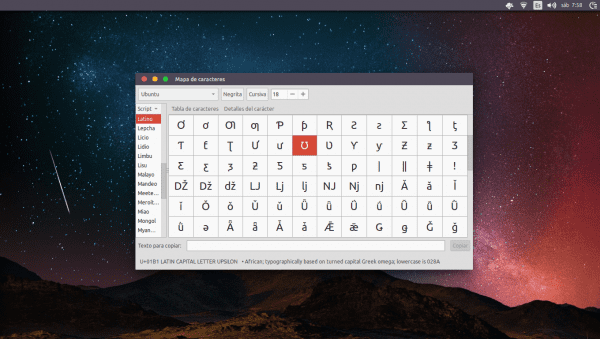
Ik ben er nu al een aantal jaren en het is me nooit gelukt om karakters in te voegen, maar dankzij deze tutorial ben ik erin geslaagd.
Dank u.
Bevestigd: ik ben volledig eenarmig, ik heb geen D gekregen, ':
LOL ik ook, hoewel het in feite was omdat in plaats van op shift te drukken, ik op alt drukte, ik voelde me stom om mijn eigen vingers iets te zien doen dat niet was.
Heel goed ... Maar iets anders trekt mijn aandacht ... Wat is de naam van de Thema van het raam?
Ik zou alleen willen dat je bevestigend of negatief antwoordt als het het Royal Ubuntu-thema is. Dank je
Als het dat onderwerp is.
Bedankt ... ik heb het al geïnstalleerd.
Groeten.
Met betrekking tot de afbeelding die bij het artikel hoort, heeft de GNOME-desktopomgeving een nieuwe applicatie gelanceerd genaamd «Characters» die veel eenvoudiger en gemakkelijker te gebruiken is dan de vorige (character map), en complementair is als een gebruiker de Unicode-code niet kent van een of ander karakter: P.
Ontwerp website: https://wiki.gnome.org/Design/Apps/CharacterMap
Screenshot: https://dl.dropboxusercontent.com/u/5204736/gnome-character.png
groeten
Ik heb een toetsenbord in het Portugees en een taal in het Spaans
en het komt er niet uit!
Die «U» drukt op de U? of is het controle?
op Ctrl + Shift te drukken. + U komt er niets uit
Toch bedankt!
Soms gebeurt het en raken we in de war, maar als het om de Mayus gaat. eigenlijk praten over de shift-toets. (Degene die een pijl omhoog is en het mogelijk maakt om tijdelijk hoofdletters te gebruiken).
Nadat u op de sneltoets hebt gedrukt, verschijnt een onderstreepte letter "u". Vervolgens moet je de unicode-code toevoegen.
Voorbeeld: de code voor het at-symbool is U + 0040, dus voeg na het indrukken van de sneltoets de code "0040" toe.
Vervolgens:
Control + Shift + u ... + 0040 = @
o
Ctrl + ⇧ + U… + 0040 = @
Het werkt overal in de desktopomgeving en ook in LibreOffice (let op, het heeft ook een eigen vervangingssysteem: https://wiki.documentfoundation.org/ReleaseNotes/5.0#Emoji_and_in-word_replacement_support)
groeten
Je hebt helemaal gelijk Hugo, soms raken we wat dat betreft in de war.
Interessant, want tot nu toe was ik alleen beperkt tot het verwijderen van de tekens uit de dode letters van de Latijns-Amerikaanse toetsenbordindeling in GNU / Linux (met behulp van Alt Gr en Alt Gr + Shift) en het aanroepen van speciale tekens via ASCII-codes (behouden Alt-toets en ASCII-code).
LINUX IS DE BESTE !!!!! Wanneer kan dit in Windows worden gedaan?
¬¬
Idiots
Ik ben geen fan van microsoft, maar in windowd kan dat ook, je moet de Alt-toets + ASCII-code van het gewenste teken ingedrukt houden
Als ik het me goed herinner, kan het worden gedaan door de «Alt» -toets ingedrukt te houden en vervolgens de hex-code of de unicode-code (met het numerieke toetsenbord).
In sommige gevallen moet u in versies van Windows 7 en hoger het systeemregister wijzigen. (voor meer details kunt u deze op internet doorzoeken).
https://support.office.com/en-us/article/Insert-ASCII-or-Unicode-Latin-based-symbols-and-characters-d13f58d3-7bcb-44a7-a4d5-972ee12e50e0
groeten
Ja, maar die functionaliteit is alleen beschikbaar in Microsoft Office en WordPad (naast LibreOffice, vanaf versie 5.1). Als u het in andere Windows-toepassingen probeert, gebeurt er niets.
Daarentegen werkt de Linux-invoermethode voor tekens, die in dit artikel wordt beschreven, in elke toepassing. Merk op dat het niet beschikbaar is op andere desktops dan GNOME / Unity, en het werkt niet correct als je een oosterse grafeem-invoermethode gebruikt, zoals IBus.
aangezien je de moeite neemt om de personagekaart te openen ... is het niet eenvoudiger om het personage gewoon te kopiëren en te plakken?
Vanaf het moment dat ik Linux gebruik en nooit een teken in Unicode kon invoegen. Nu hiermee kan ik eindelijk in vrede sterven xD
Bedankt
Hallo allemaal weer.
Weet iemand wat de GNOME-component is die dit mogelijk maakt?
Een gebruiker meldde een bug voor Telegram Desktop om tekens in te voeren met deze sneltoets, maar een ontwikkelaar zei dat dit niet mogelijk was in QT-applicaties.
Het werkt echter met applicaties zoals Skype, Popcorn time, Clementine, Jitsi (Java), dus alleen in GNOME is het mogelijk om ze in alle soorten applicaties te gebruiken.
Enig idee?
Voeg alsjeblieft de opmerking toe dat wanneer er "Shift" staat, dit eigenlijk verwijst naar de "Shift" -toets en niet naar de "Caps Lock" -toets.
Bedankt voor de input.
Hopelijk zien we je hier vaker.
Uw inhoud is waardevol!